如何跳过win10首次开机设置(oobe) win10怎么跳过首次开机设置(oobe)
许多用户在组装完电脑之后,都会选择进行安装微软win10系统,可是对于第一次安装系统的用户来说,开机时都会有一个相应的(oobe)界面需要用户对系统的常用功能进行设置,当然用户也可以跳过设置,那么如何跳过win10首次开机设置(oobe)呢?下面小编就来告诉大家win10跳过首次开机设置(oobe)操作方法。
推荐下载:雨林木风win10旗舰版
具体方法:
1、首次开机一般会听到小娜的语音提醒,并看到界面上的文字提示。(如需保持安静,将电脑设置为静音即可)
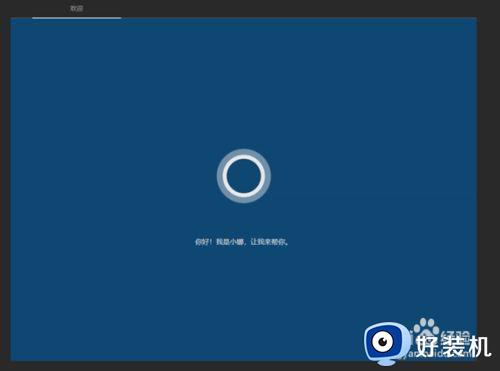
2、介绍完毕后,进入到区域设置界面。选择中国,点击是即可。
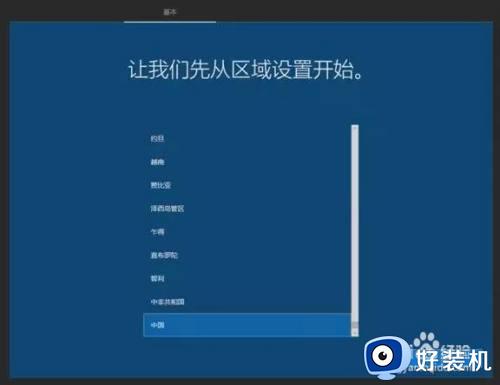
3、选择键盘布局,可以根据实际需要选择微软拼音或是微软五笔哦。
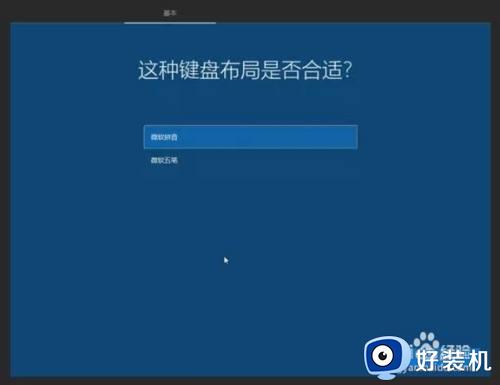
4、是否需要添加第二种键盘布局,一般选择跳过即可。

5、这步可以跳过, 也可以连接已知的网络,在此教程中我们选择跳过。(如此步选择跳过,接下来根据提示创建的是本地账户哦)
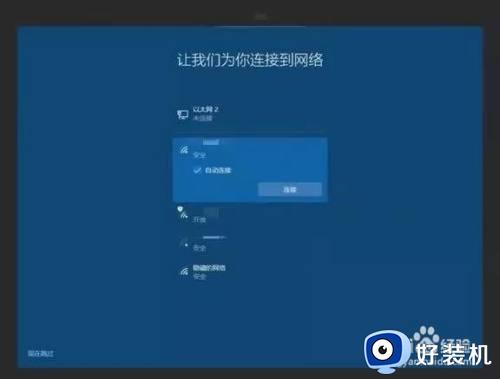
6、阅读许可协议后,选择接受。
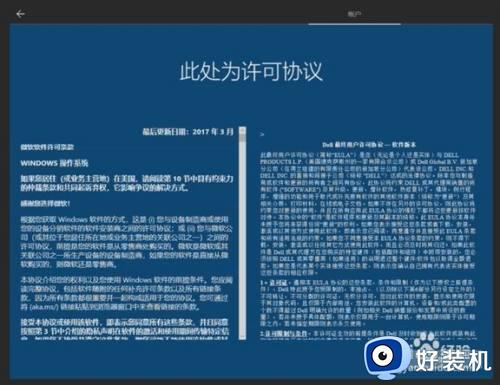
7、设置账户名,推荐输入英文的账户名。
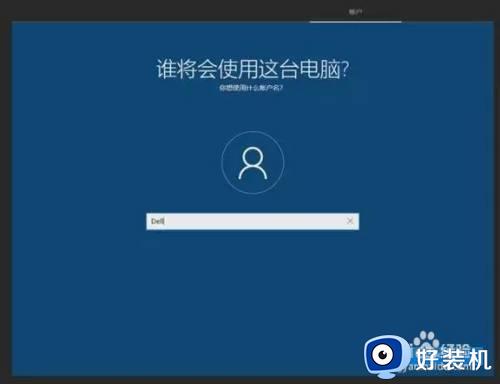
8、设置帐号密码,务必选用您绝对能记住的密码哦。如果不想设置密码,在密码栏留空,直接点击下一步即可。
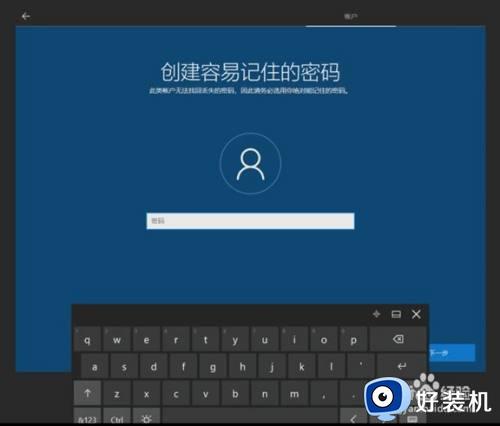
9、如果需要使用Cortana,选择是即可。
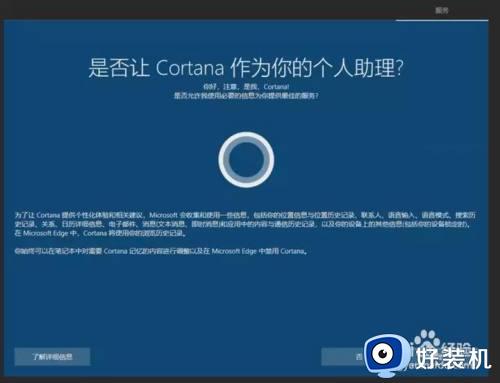
10、根据实际需要进行隐私设置,编辑后点击接受即可。
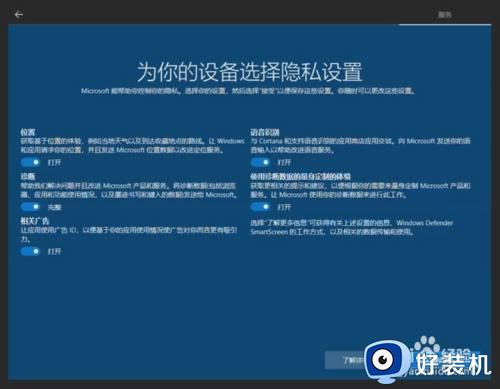
11、输入支持和保护信息。如不想填写,直接点击下一步即可。
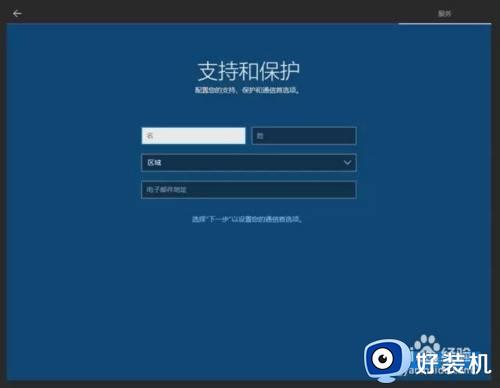 、
、
12、等待设置完善,之后会自动进入系统。
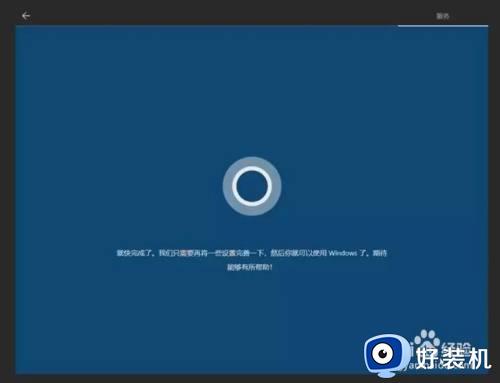
13、进入系统桌面开始使用。

上述就是有关win10跳过首次开机设置(oobe)操作方法了,有需要的用户就可以根据小编的步骤进行操作了,希望能够对大家有所帮助。
如何跳过win10首次开机设置(oobe) win10怎么跳过首次开机设置(oobe)相关教程
- win10开机跳过microsoft账户的方法 win10开机怎么跳过微软账号登录
- win10第一次使用跳过账户登录怎么操作 win10新机跳过创建账户的方法
- win10第一次开机设置跳过账户教程 win10第一次开机跳过设置账户如何操作
- win10首次开机隐私设置怎么选 win10首次开机隐私设置方法
- 如何跳过win10pin设置 win10安装怎么跳过pin设置
- 如何快速跳过win10开机密码界面 两种方法快速跳过win10开机密码界面
- win10开机跳过密码的步骤 win10怎么跳过开机密码
- win10跳过电脑开机动画的方法 win10怎么跳过开机动画
- win10开机跳过登录界面的方法 win10如何跳过登录界面
- win10开机如何跳过硬盘自检 win10怎么跳过硬盘自检
- win10拼音打字没有预选框怎么办 win10微软拼音打字没有选字框修复方法
- win10你的电脑不能投影到其他屏幕怎么回事 win10电脑提示你的电脑不能投影到其他屏幕如何处理
- win10任务栏没反应怎么办 win10任务栏无响应如何修复
- win10频繁断网重启才能连上怎么回事?win10老是断网需重启如何解决
- win10批量卸载字体的步骤 win10如何批量卸载字体
- win10配置在哪里看 win10配置怎么看
热门推荐
win10教程推荐
- 1 win10亮度调节失效怎么办 win10亮度调节没有反应处理方法
- 2 win10屏幕分辨率被锁定了怎么解除 win10电脑屏幕分辨率被锁定解决方法
- 3 win10怎么看电脑配置和型号 电脑windows10在哪里看配置
- 4 win10内存16g可用8g怎么办 win10内存16g显示只有8g可用完美解决方法
- 5 win10的ipv4怎么设置地址 win10如何设置ipv4地址
- 6 苹果电脑双系统win10启动不了怎么办 苹果双系统进不去win10系统处理方法
- 7 win10更换系统盘如何设置 win10电脑怎么更换系统盘
- 8 win10输入法没了语言栏也消失了怎么回事 win10输入法语言栏不见了如何解决
- 9 win10资源管理器卡死无响应怎么办 win10资源管理器未响应死机处理方法
- 10 win10没有自带游戏怎么办 win10系统自带游戏隐藏了的解决办法
